重装系统相信还有很多朋友不会,不是win7旗舰版系统的朋友就可以通过我下面介绍的win7重装方法为自己的电脑装上旗舰版系统了,这种win7重装的方法非常的简单,轻松操作几步就可以用上喜欢的win7旗舰版系统了。
适用范围:只要你的电脑能开机,而且你想重装win7旗舰版系统,这篇经验就适合你

(注意:Onekey Ghost和win7旗舰版镜像都不能保存在C盘,注意下桌面也是C盘的哦)
重装系统Win7旗舰版步骤:
1、下载打开Onekey Ghost软件
PS:第一次打开可能有的慢,耐心等一下即可。
2、接下来,在Onekey ghost选择还原分区,在GHO WIM ISO映像路径中选择刚才下载的Win7旗舰版系统镜像,如下图

3、然后在下方选择还原到C盘(注意:是点击下面的C盘一下,点击之后会变成蓝色的),如图
然后点击确定
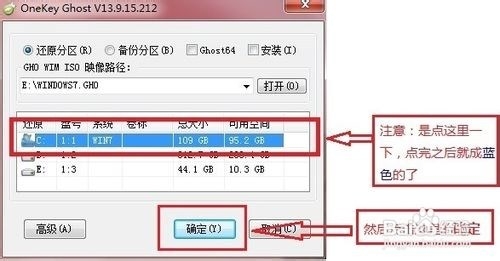
4、点击确定后,会出现下图的提示框,询问是否重启,点击是
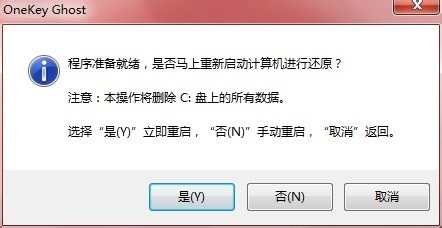
5、接下来系统就会重启,重启后就会出现下图的界面,什么都不需要做,耐心等待进度条走完即可

6、重装系统Win7旗舰版已经完成,接下来就会进入Windows,系统会自动进行安装,同样什么都不需要做,等待进入桌面后,重装系统完毕。
7、到此为止,重装系统Win7旗舰版已经完成,你的系统已经成为Win7旗舰版啦
以上介绍的win7重装方法简单吧?其实这种方法不仅可以重装win7旗舰版系统,重装其他的系统也可以用这个方法的,以后大家想用什么版本的系统就可以随心所欲的换了,开心吧~
Copyright ©2018-2023 www.958358.com 粤ICP备19111771号-7 增值电信业务经营许可证 粤B2-20231006